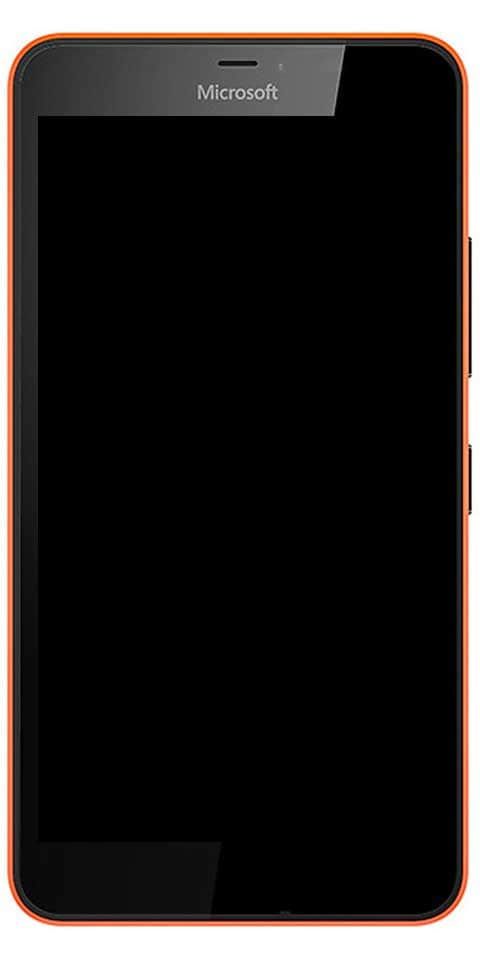আউটলুক 365-এ স্বাক্ষর কীভাবে পরিবর্তন করবেন
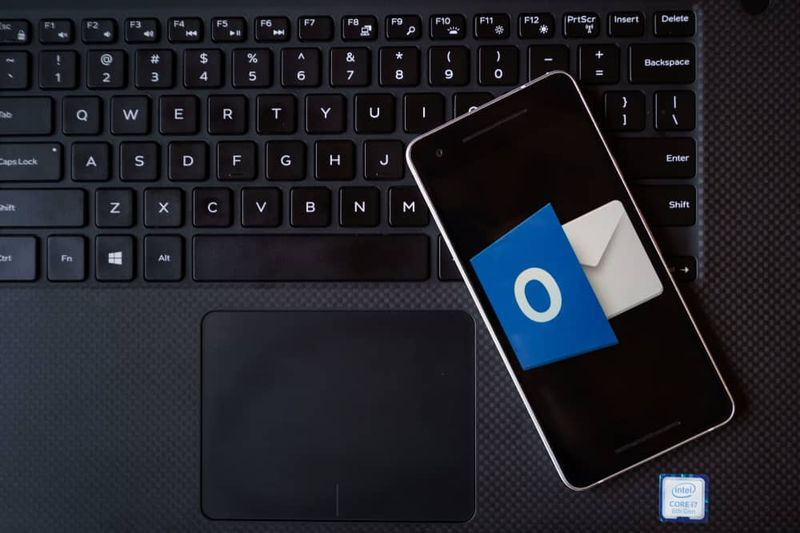
এই এস জোন আপনাকে আউটলুক 365-এ স্বাক্ষর পরিবর্তন করতে শেখায়। গাইডটি ডেস্কটপ, আইফোন বা অ্যান্ড্রয়েড থেকে Outlook 365-এ স্বাক্ষর পরিবর্তন করার পদক্ষেপগুলি কভার করে।
সরাসরি একটি বিষয়ে যেতে নীচের পোস্টের বিষয়গুলি ব্রাউজ করুন।
পোস্ট বিষয় ব্রাউজ করুন
- কিভাবে একটি ডেস্কটপ থেকে Outlook 365-এ স্বাক্ষর পরিবর্তন করবেন
- আইফোন বা অ্যান্ড্রয়েড থেকে আউটলুক 365-এ স্বাক্ষর কীভাবে পরিবর্তন করবেন
কিভাবে একটি ডেস্কটপ থেকে Outlook 365-এ স্বাক্ষর পরিবর্তন করবেন
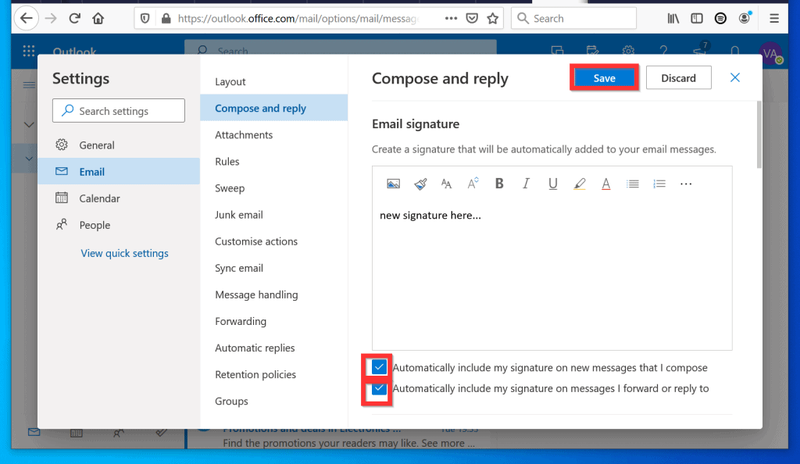
- খোলা outlook.office.com আপনার পিসিতে একটি ব্রাউজার থেকে (ডেস্কটপ বা ল্যাপটপ)।
- তারপর, আপনার Outlook 365 ইমেল ঠিকানা লিখুন এবং ক্লিক করুন পরবর্তী .
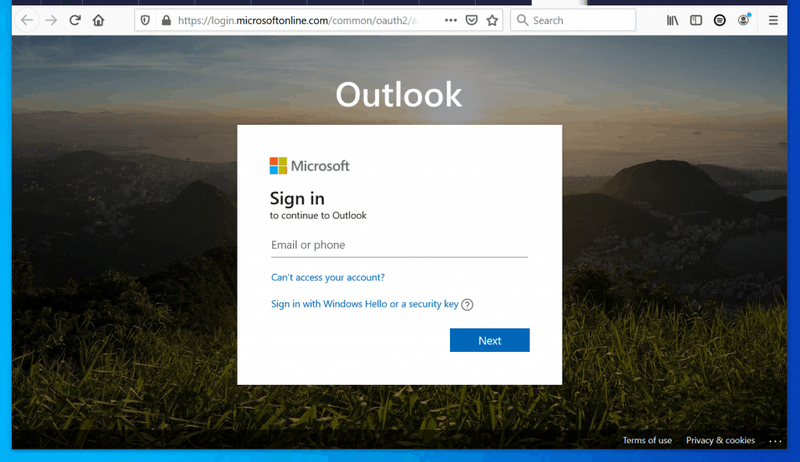
- আপনার ইমেলে লগইন করতে, আপনার 365 পাসওয়ার্ড লিখুন এবং পরবর্তী ক্লিক করুন।
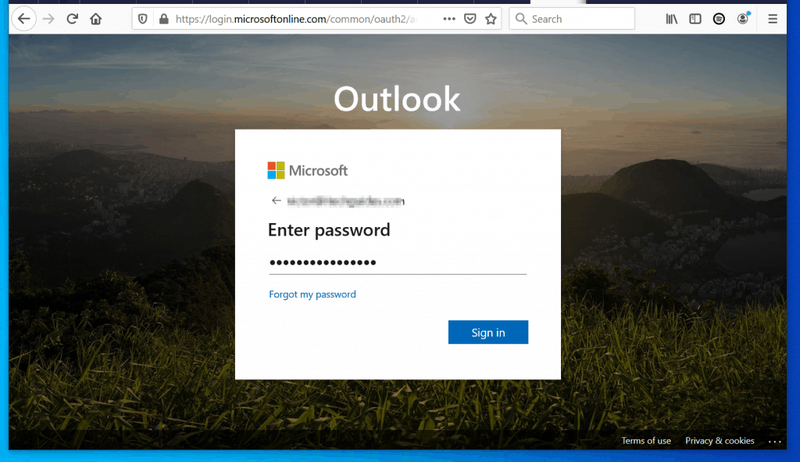
- আপনার ইমেল খোলে, পৃষ্ঠার উপরের ডানদিকে কোণায় ক্লিক করুন সেটিংস আইকন (একটি গিয়ার মত দেখায়) কিছু অপশন প্রদর্শিত হবে.
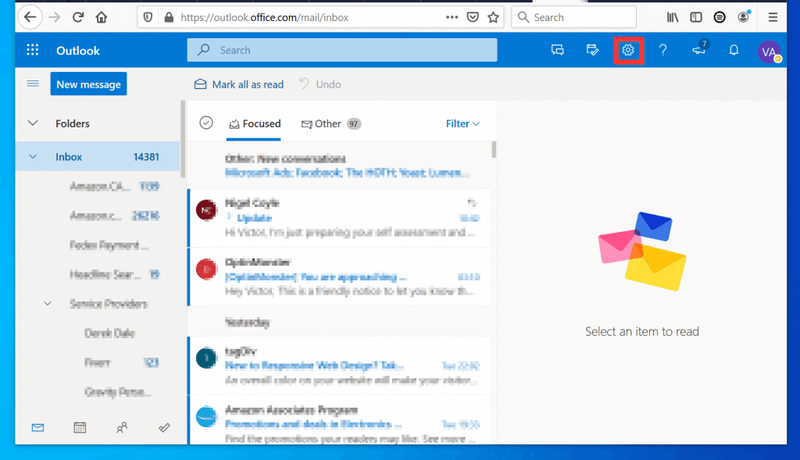
- প্রদর্শিত বিকল্পগুলির নীচে, ক্লিক করুন সমস্ত Outlook সেটিংস দেখুন . সমস্ত আউটলুক সেটিংস বিকল্প প্রদর্শিত হবে - ইমেইল সেটিংস ( লেআউট ) ডিফল্টরূপে প্রদর্শিত হবে।
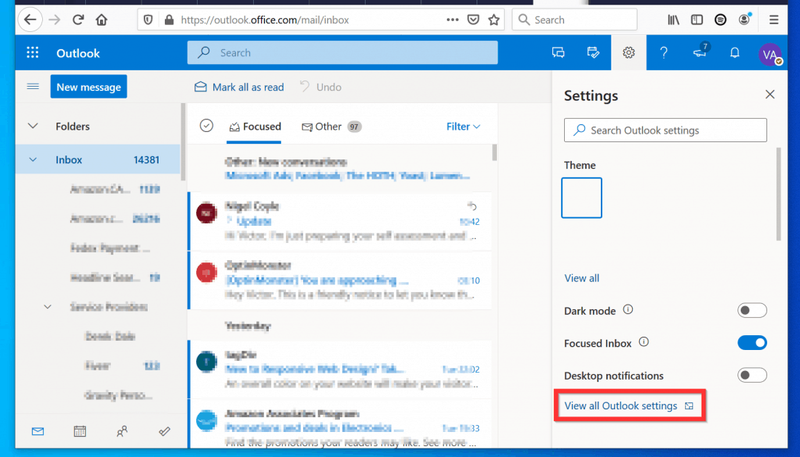
- তারপর, পৃষ্ঠার মাঝের ফলকে (নীচে লেআউট ), ক্লিক রচনা করুন এবং উত্তর দিন .
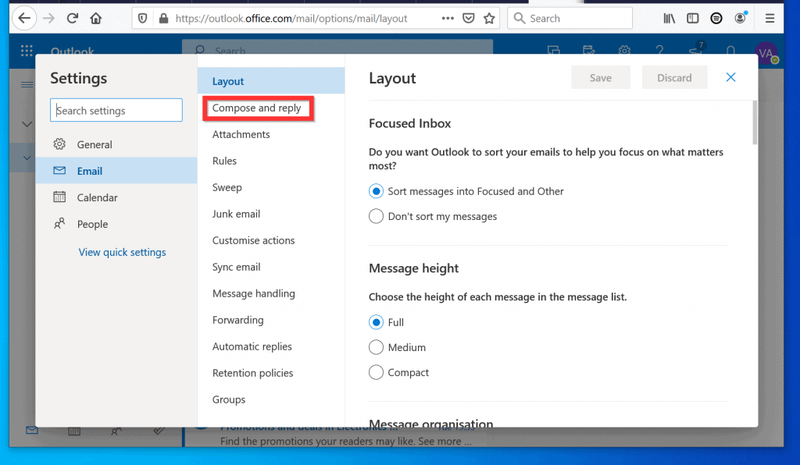
- অবশেষে, আপনার নতুন আউটলুক স্বাক্ষর লিখুন ইমেইল স্বাক্ষর বাক্স তারপর, বাক্সের নীচে, চেক করুন আমি যে নতুন বার্তাগুলি রচনা করি তাতে স্বয়ংক্রিয়ভাবে আমার স্বাক্ষর অন্তর্ভুক্ত করুন এবং/অথবা আমি যে বার্তাগুলি ফরওয়ার্ড করি বা উত্তর দিই তাতে স্বয়ংক্রিয়ভাবে আমার স্বাক্ষর অন্তর্ভুক্ত করি - এই দুটি সেটিংস ঐচ্ছিক কিন্তু প্রস্তাবিত।
- আপনি আপনার ইমেল স্বাক্ষর পরিবর্তন করা শেষ হলে, উপরের ডানদিকে রচনা করুন এবং উত্তর দিন , ক্লিক সংরক্ষণ .
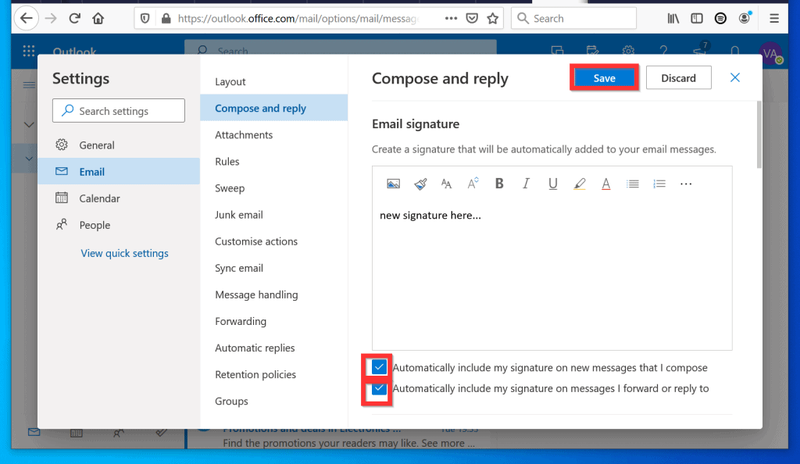
আইফোন বা অ্যান্ড্রয়েড থেকে আউটলুক 365-এ স্বাক্ষর কীভাবে পরিবর্তন করবেন
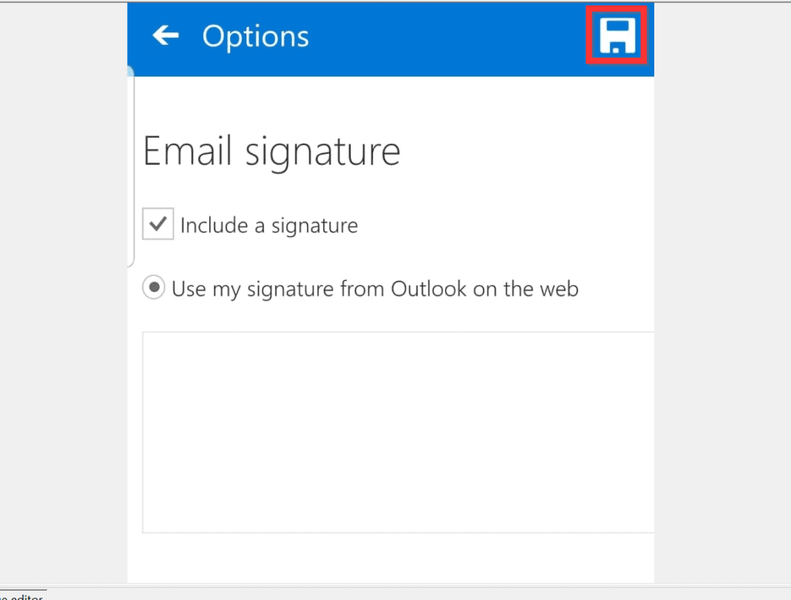
- খোলা outlook.office.com আপনার স্মার্টফোনের একটি ব্রাউজার থেকে (আইফোন বা অ্যান্ড্রয়েড)।
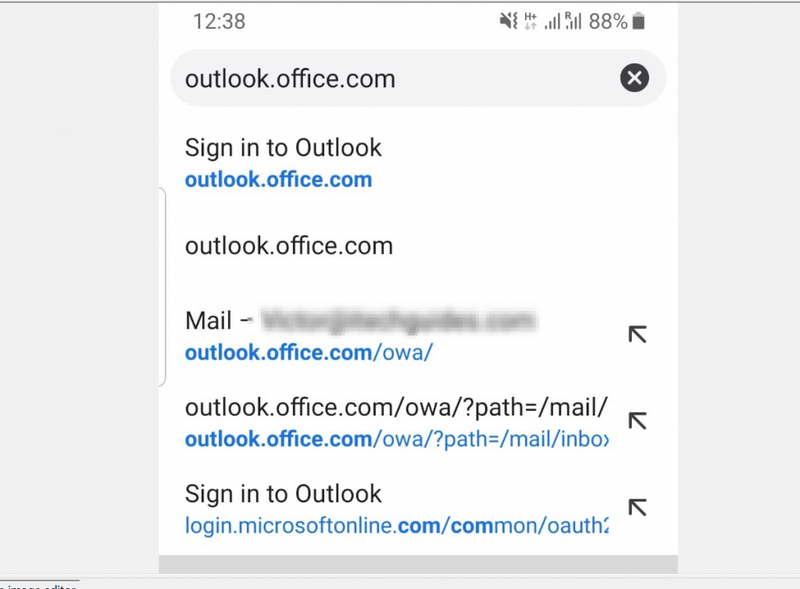
- তারপর, আপনার Outlook 365 ইমেল ঠিকানা এবং পাসওয়ার্ড দিয়ে সাইন ইন করুন। আপনি যদি ইতিমধ্যেই ব্রাউজার থেকে আউটলুকে সাইন ইন করে থাকেন তবে ইমেল ঠিকানাটি আলতো চাপুন বা আলতো চাপুন৷ অন্য অ্যাকাউন্ট ব্যবহার করুন .
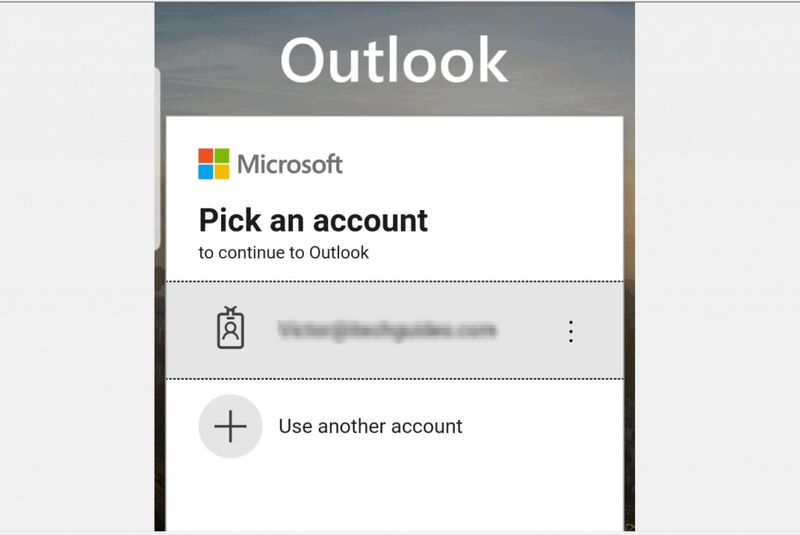
- তারপর আপনার পাসওয়ার্ড লিখুন এবং আলতো চাপুন সাইন ইন করুন .
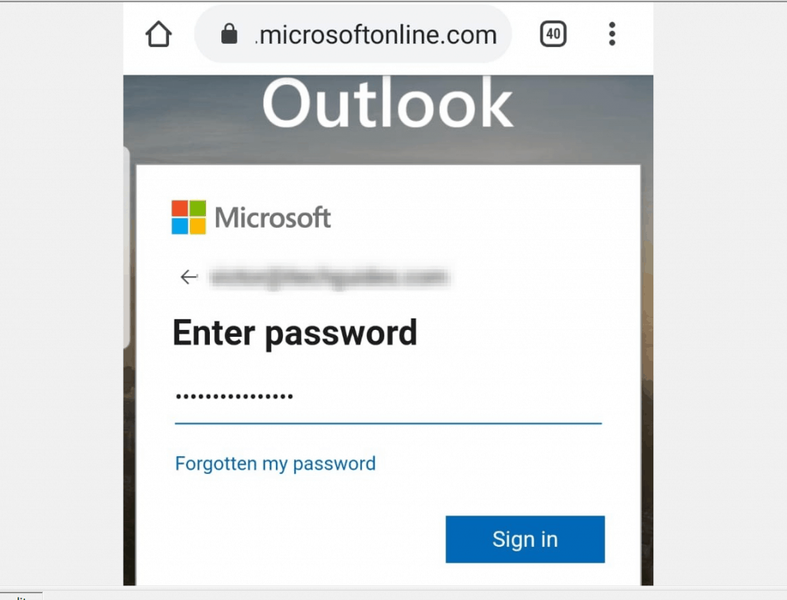
- Outlook আপনার ইমেল লোড করার জন্য অপেক্ষা করুন। তারপরে, স্ক্রিনের উপরের বাম দিকে, ইমেল মেনু আইকনে আলতো চাপুন (3 লাইন) - নীচের দ্বিতীয় চিত্রটি দেখুন…
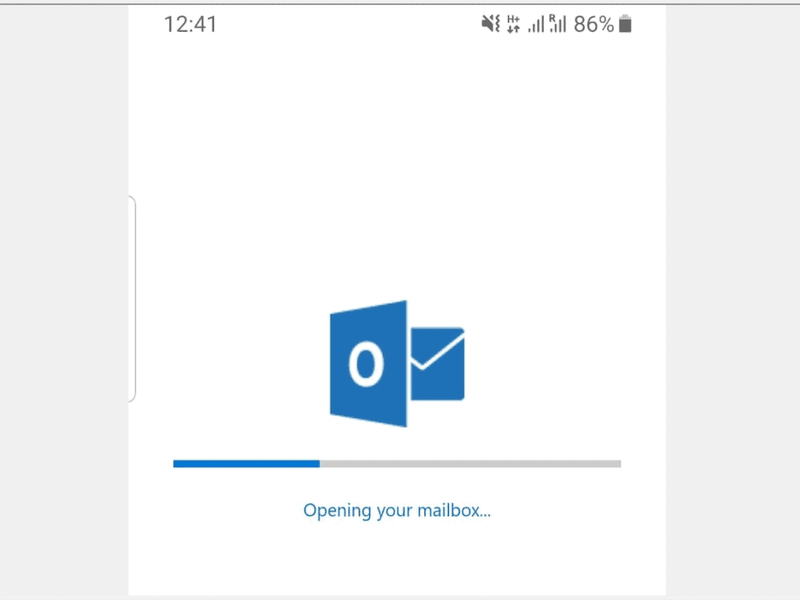
- প্রদর্শিত মেনুর উপরের ডানদিকে, ট্যাপ করুন সেটিংস আইকন (একটি গিয়ার মত দেখায়) কিছু অপশন প্রদর্শিত হবে.
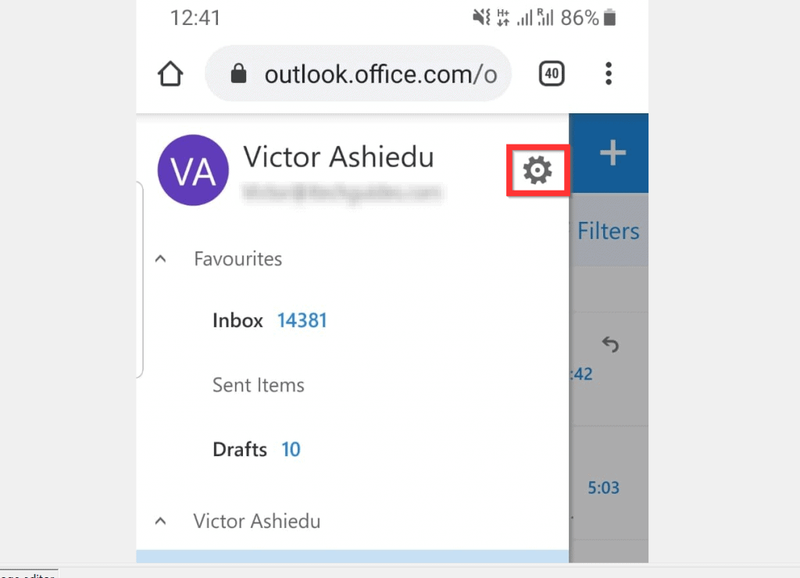
- প্রদর্শিত বিকল্পগুলি থেকে, আলতো চাপুন ইমেইল স্বাক্ষর .
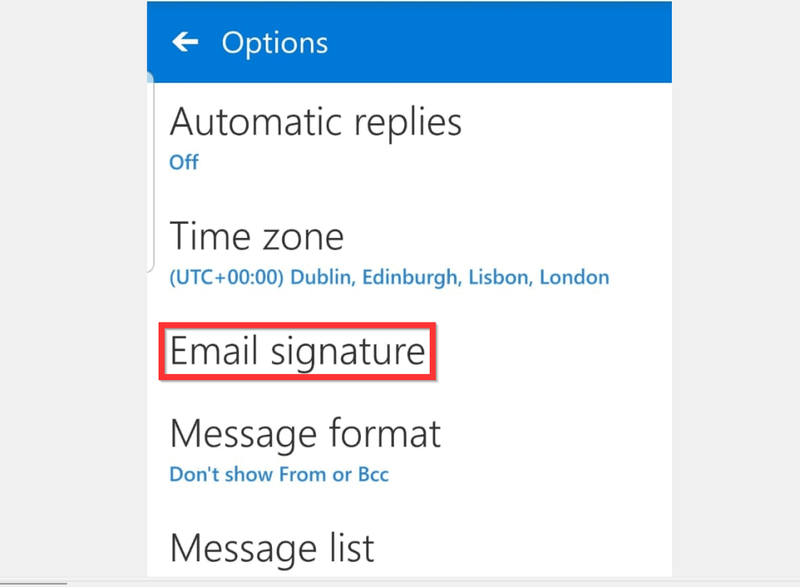
- যখন ইমেইল স্বাক্ষর পৃষ্ঠা খুলবে, নির্বাচন করুন একটি ভিন্ন স্বাক্ষর ব্যবহার করুন এবং আপনি যে নতুন স্বাক্ষর ব্যবহার করতে চান তা টাইপ করুন।
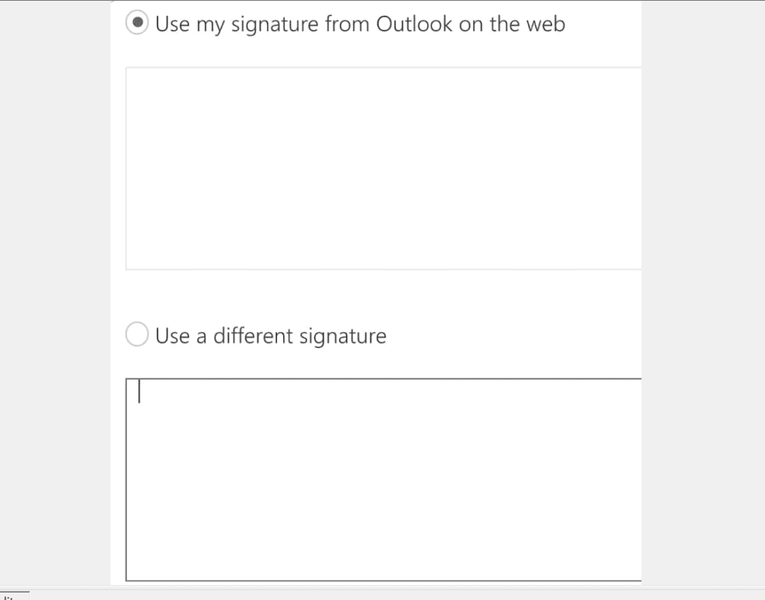
- অবশেষে, আইফোন বা অ্যান্ড্রয়েড থেকে Outlook 365-এ স্বাক্ষর পরিবর্তন করতে, পৃষ্ঠার উপরের ডানদিকে, ট্যাপ করুন সংরক্ষণ আইকন (একটি ফ্লপি ডিস্কের মত দেখাচ্ছে!)
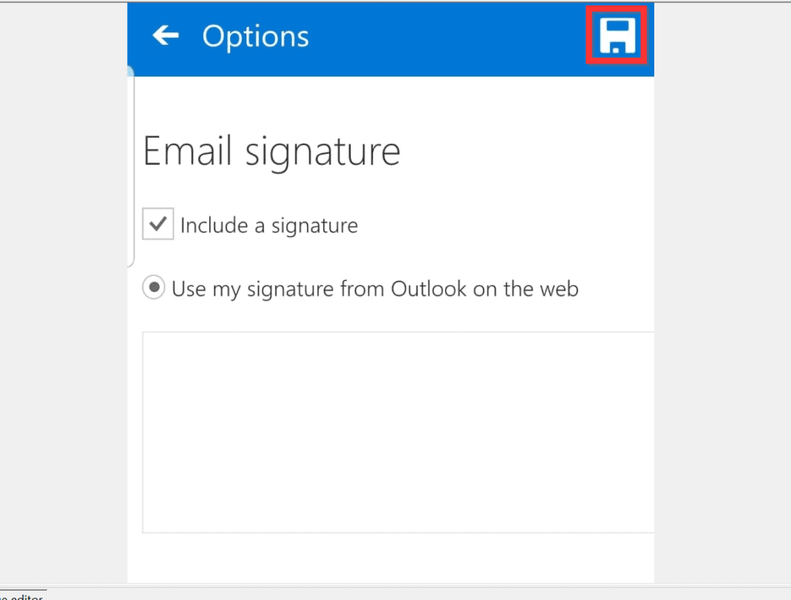
আউটলুক 365-এ স্বাক্ষর পরিবর্তন করা এত সহজ! আমি আশা করি আপনি এই এস জোনটি সহায়ক বলে মনে করেছেন। আপনি যদি এটি সহায়ক বলে মনে করেন, দয়া করে ভোট দিন হ্যাঁ নীচের এই পোস্ট সহায়ক প্রশ্ন ছিল.
বিকল্পভাবে, আপনি একটি প্রশ্ন জিজ্ঞাসা করতে পারেন, একটি মন্তব্য করতে পারেন বা এই পৃষ্ঠার শেষে পাওয়া একটি উত্তর ছেড়ে দিন ফর্মের সাথে একটি প্রতিক্রিয়া প্রদান করতে পারেন।
অবশেষে, আরও ইমেল এবং উত্পাদনশীলতা এস জোনগুলির জন্য, আমাদের ইমেল এবং উত্পাদনশীলতা কীভাবে করতে হবে পৃষ্ঠা দেখুন৷

![[সমাধান করা] কীভাবে ওয়ানপ্লাস 3 ওয়াইফাই ইস্যুগুলি স্থির করবেন](https://geeksbrains.com/img/issues-fixes/83/how-fix-oneplus-3-wifi-issues-techilife.png)